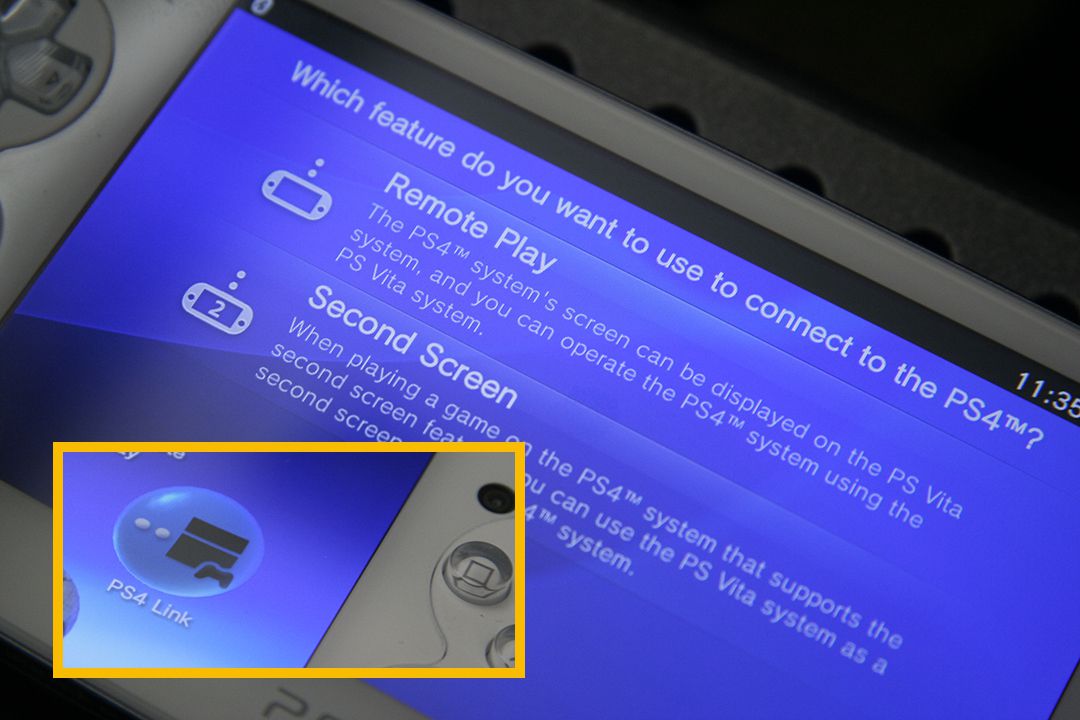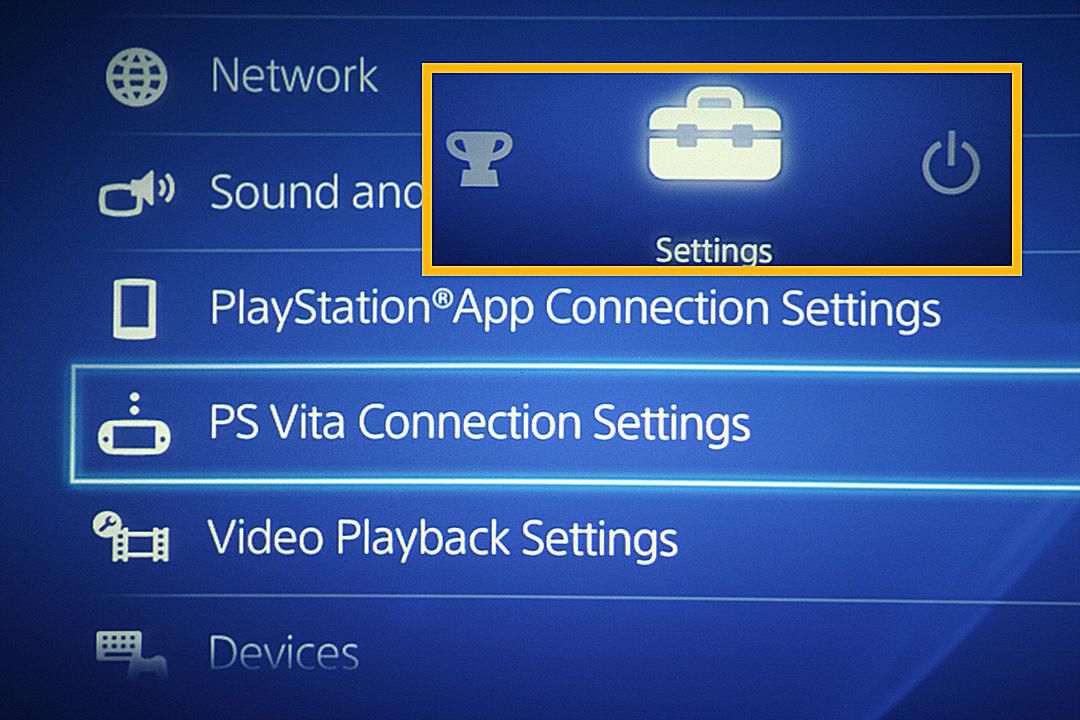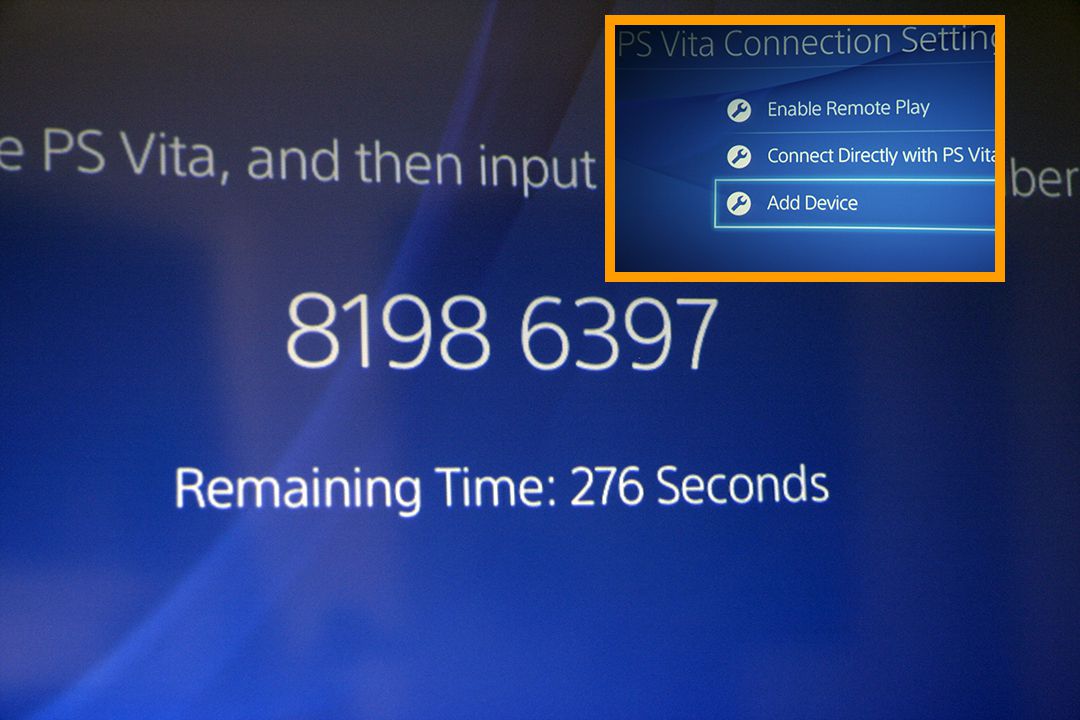Takže rušíte svou PlayStation 4 a vaše rodina nebo jiná významná osoba vás od používání TV přehlasuje, aby mohli sledovat SpongeBob SquarePants nebo – lapat po dechu – „Steel Magnolias“. Za normálních okolností to je, když sklouznete s fňukáním a zastrčíte si ocas mezi nohy. Tedy pokud nemáte PlayStation Vita. Podívejte se, Vita není dobrá jen pro hraní her jako Disgaea 3 nebo Persona 4 Golden. Díky Remote Play můžete streamovat svou hru PS4 přímo na kapesní počítač Sony. Pro vášnivé hráče tam venku to znamená, že můžete hrát hru PS4, i když vás vyhodí z velké televize v obývacím pokoji. Hurá na technologii. Když už mluvíme o technologii, od prvního napsání tohoto tutoriálu byla přidána také možnost vzdáleně hrát hry PS4 na vašem PC a Mac. Jako takový jsem také přidal část o tom, jak povolit PS4 Remote Play na PC nebo Mac.
Nastavení vzdáleného hraní PS4 na vašem Vita
Nejprve se ale podívejme na PlayStation Vita. Jak tedy povolíte Remote Play? Nejprve budete potřebovat pár minut soukromého času s velkou televizí, než ji přepnete na kteréhokoli domácího diktátora, který vás vyhodí. Navrhujeme nějaké sladké rozhovory na vysoké úrovni nebo – pokud to nefunguje – směrování vašeho vnitřního Ricka Astleyho a rovnou k plazení. Protože Rick Astley není příliš hrdý na to, aby prosil, miláčku. Jakmile dokončíte nenávratné poškození své hrdosti, přejděte do hlavních nabídek systému PlayStation 4 a PlayStation Vita. Ujistěte se, že máte nejnovější aktualizaci firmwaru pro PS4 i Vita, abyste zabránili výzvám k aktualizaci a umožnili bezproblémové nastavení vzdáleného přehrávání.
Najděte vzdálené hraní na PlayStation Vita
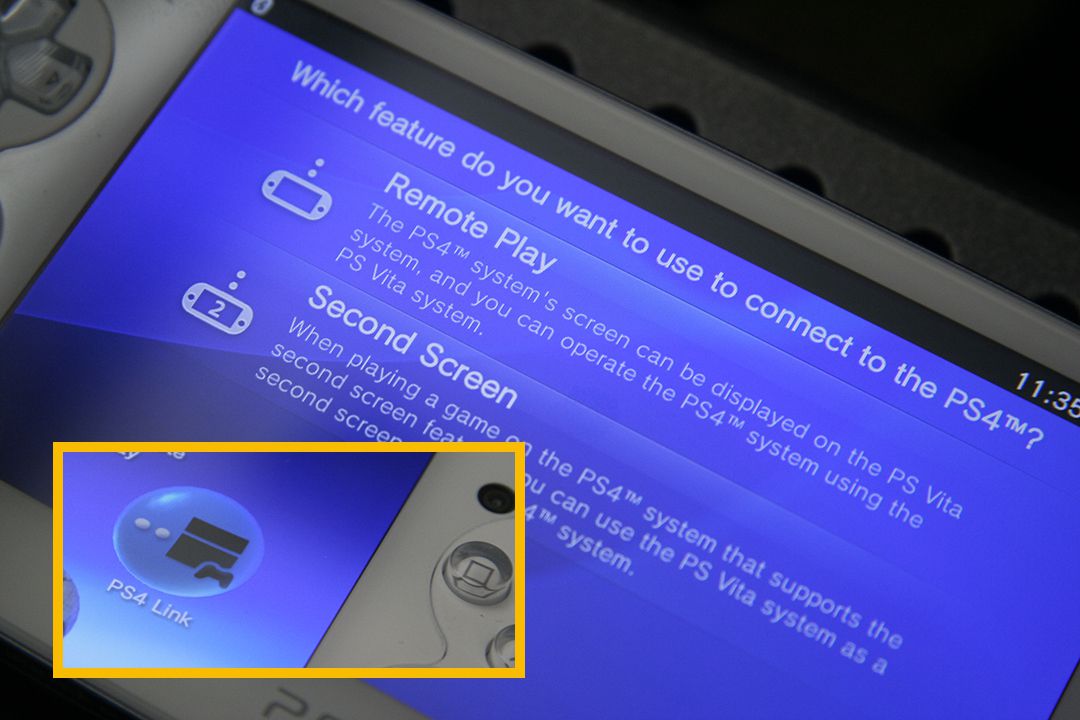 Zkontrolujte aplikace na domovské obrazovce Vita a vyhledejte aplikaci s názvem „PS4 Link“. Klepněte na toho přísavce a zobrazí se nabídka se dvěma možnostmi „Vzdálené přehrávání“ a „Druhá obrazovka“. Ten je určen pro použití ve hrách, které vám umožňují používat Vita jako podpůrný displej pro další možnosti ovládání, jako jsou například mapy nebo nabídky (například Sony verze Wii U pro tablety pro PS4). Je to určitě elegantní funkce, ale ne to, s čím se budeme v tomto tutoriálu zabývat. Místo toho klepněte na „Vzdálené přehrávání“. Pokračuj. Víš, že chceš.
Zkontrolujte aplikace na domovské obrazovce Vita a vyhledejte aplikaci s názvem „PS4 Link“. Klepněte na toho přísavce a zobrazí se nabídka se dvěma možnostmi „Vzdálené přehrávání“ a „Druhá obrazovka“. Ten je určen pro použití ve hrách, které vám umožňují používat Vita jako podpůrný displej pro další možnosti ovládání, jako jsou například mapy nebo nabídky (například Sony verze Wii U pro tablety pro PS4). Je to určitě elegantní funkce, ale ne to, s čím se budeme v tomto tutoriálu zabývat. Místo toho klepněte na „Vzdálené přehrávání“. Pokračuj. Víš, že chceš.
Nastavení nastavení připojení PS4 pro vzdálené hraní na Vita
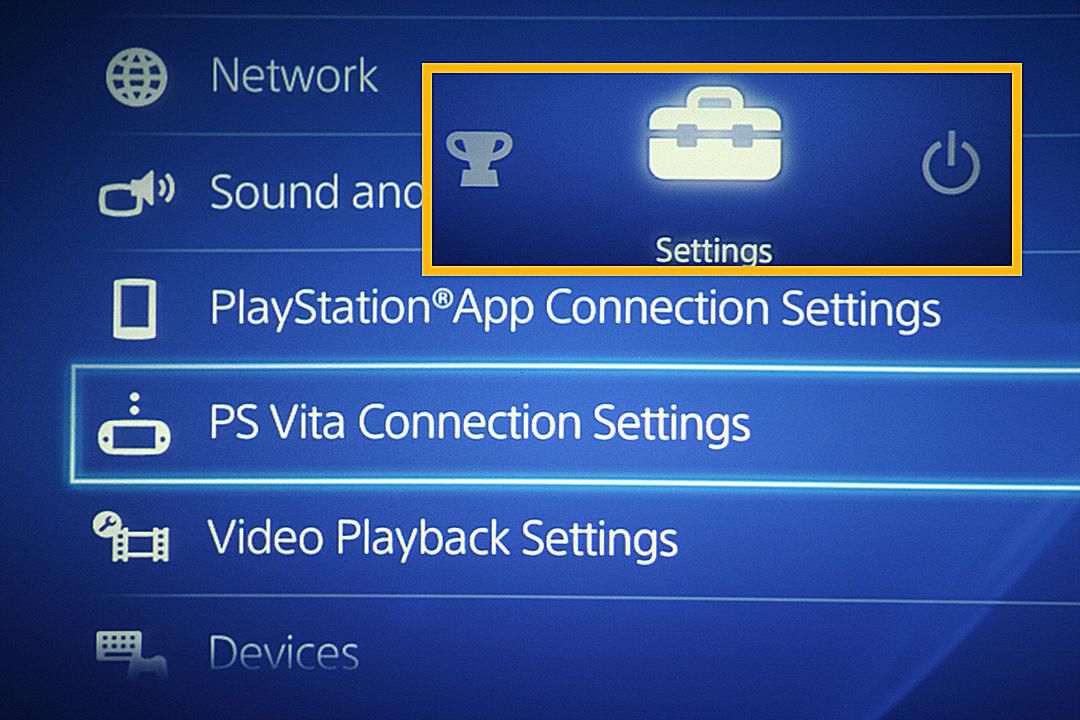 Vita vás požádá o přístupový kód, abyste mohli pokračovat v procesu. „Ale přístupové kódy jsou pro sissies!“ protestujete. Pokud chcete mít možnost hrát hry PS4 na svém Vita, raději si vezměte ty sissy kalhoty na velkého chlapce (nebo dívku). Kromě toho, pokud vás vyhodí z velké televize, pak jste na začátku nebyli tak tvrdý chlap (nebo holka). Kdokoli, přejděte na domovskou obrazovku systému PS4 a klikněte na „Nastavení“ (logo vypadá jako aktovka). Poté přejděte dolů na „Nastavení připojení PS Vita“.
Vita vás požádá o přístupový kód, abyste mohli pokračovat v procesu. „Ale přístupové kódy jsou pro sissies!“ protestujete. Pokud chcete mít možnost hrát hry PS4 na svém Vita, raději si vezměte ty sissy kalhoty na velkého chlapce (nebo dívku). Kromě toho, pokud vás vyhodí z velké televize, pak jste na začátku nebyli tak tvrdý chlap (nebo holka). Kdokoli, přejděte na domovskou obrazovku systému PS4 a klikněte na „Nastavení“ (logo vypadá jako aktovka). Poté přejděte dolů na „Nastavení připojení PS Vita“.
Získání hesla pro nastavení vzdáleného hraní PS4 na Vita
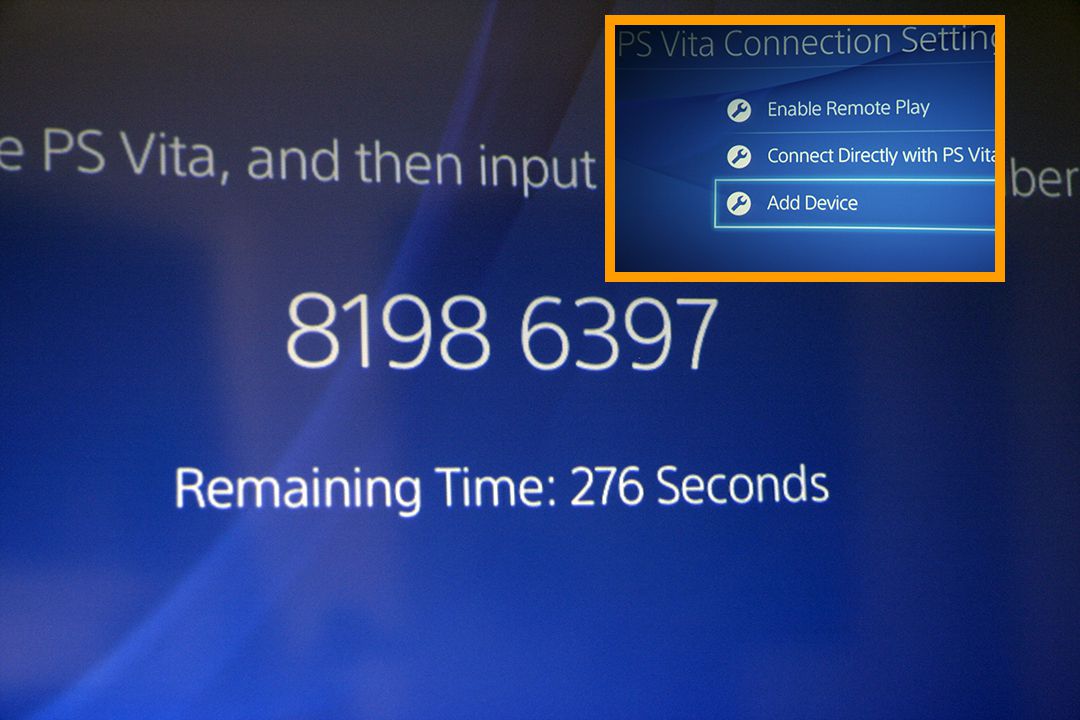 Jakmile se dostanete do Nastavení připojení PS Vita, uvidíte další nabídku se třemi možnostmi. Budete chtít kliknout na třetí Přidat zařízení. Pokud tak učiníte, zobrazí se další obrazovka s náhodným osmimístným kódem. Toto je kód, který musíte zadat na svém Vita. Vidíte ten pult dole? To je to, kolik času vám zbývá na zadání kódu, než exploduje časovaná bomba, kterou jsou Steel Magnolias. Nooo! Ve skutečnosti je to čas, než vyprší platnost kódu. Pokud z nějakého důvodu opravdu potřebujete jít na nočník nebo se věnovat nějaké jiné zoufalé nouzi a časovač vyprší, stačí klepnout Přidat zařízení znovu získat nový kód. Je to tak jednoduché.
Jakmile se dostanete do Nastavení připojení PS Vita, uvidíte další nabídku se třemi možnostmi. Budete chtít kliknout na třetí Přidat zařízení. Pokud tak učiníte, zobrazí se další obrazovka s náhodným osmimístným kódem. Toto je kód, který musíte zadat na svém Vita. Vidíte ten pult dole? To je to, kolik času vám zbývá na zadání kódu, než exploduje časovaná bomba, kterou jsou Steel Magnolias. Nooo! Ve skutečnosti je to čas, než vyprší platnost kódu. Pokud z nějakého důvodu opravdu potřebujete jít na nočník nebo se věnovat nějaké jiné zoufalé nouzi a časovač vyprší, stačí klepnout Přidat zařízení znovu získat nový kód. Je to tak jednoduché.
Dokončení instalace pro vzdálené hraní na PS4 a PS Vita
 Zadejte osmimístný kód na vašem PS Vita a voila! Vzdálené přehrávání je dobré. V tomto příkladu nás můžete vidět hrát PS4 launch titul Resogun – mimochodem vynikající hra, pokud máte rádi old-school postranní rolování. To rozhodně bylo mnohem jednodušší, než vydržet v určitém filmu. Nyní mohou tito otravní velcí televizní diváci sledovat Steel Magnolias desetkrát na velké televizi a na vašem hraní na PS4 to nijak nezmění (narážka Dr. Evil smích). Je to proto, že jediné slzy, které budete plakat, jsou slzy radosti. Tento výukový program byl proveden na systému PS4 pomocí System Software 1.52 a PS Vita se System Software 3.01.
Zadejte osmimístný kód na vašem PS Vita a voila! Vzdálené přehrávání je dobré. V tomto příkladu nás můžete vidět hrát PS4 launch titul Resogun – mimochodem vynikající hra, pokud máte rádi old-school postranní rolování. To rozhodně bylo mnohem jednodušší, než vydržet v určitém filmu. Nyní mohou tito otravní velcí televizní diváci sledovat Steel Magnolias desetkrát na velké televizi a na vašem hraní na PS4 to nijak nezmění (narážka Dr. Evil smích). Je to proto, že jediné slzy, které budete plakat, jsou slzy radosti. Tento výukový program byl proveden na systému PS4 pomocí System Software 1.52 a PS Vita se System Software 3.01.
Jak nastavit PS4 Remote Play na PC nebo Mac
 Chcete-li vzdáleně hrát tituly PS4 na PC nebo Mac, musíte si nejprve stáhnout požadovanou aplikaci Remote Play pro oba systémy. Jakmile to bude hotové, ujistěte se, že máte ve svém účtu vybranou PS4 jako primární konzolu a že je povoleno také Remote Play. Nyní buď zapněte systém PS4, nebo vložte konzolu Klidový režim. Není nutné říkat, že Remote Play nebude fungovat, pokud je váš systém zcela vypnutý. Poté budete muset připojit ovladač PS4 Dualshock 4 k počítači PC nebo Mac pomocí kabelu USB. Spusťte v počítači aplikaci PS4 a stiskněte Start. Přihlaste se pomocí účtu Sony Entertainment Network a můžete hrát dálkově. Vážně, je to tak snadné.
Chcete-li vzdáleně hrát tituly PS4 na PC nebo Mac, musíte si nejprve stáhnout požadovanou aplikaci Remote Play pro oba systémy. Jakmile to bude hotové, ujistěte se, že máte ve svém účtu vybranou PS4 jako primární konzolu a že je povoleno také Remote Play. Nyní buď zapněte systém PS4, nebo vložte konzolu Klidový režim. Není nutné říkat, že Remote Play nebude fungovat, pokud je váš systém zcela vypnutý. Poté budete muset připojit ovladač PS4 Dualshock 4 k počítači PC nebo Mac pomocí kabelu USB. Spusťte v počítači aplikaci PS4 a stiskněte Start. Přihlaste se pomocí účtu Sony Entertainment Network a můžete hrát dálkově. Vážně, je to tak snadné.